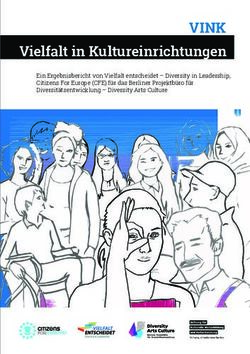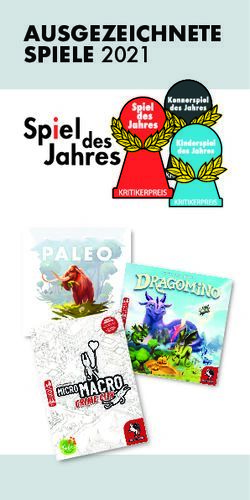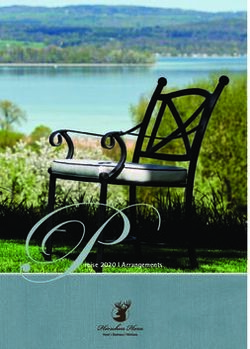Verbinden mit Personen auf Facebook - Ein Leitfaden für gewählte Vertreter, Kandidaten, Regierungen und politische Organisationen, die sich auf ...
←
→
Transkription von Seiteninhalten
Wenn Ihr Browser die Seite nicht korrekt rendert, bitte, lesen Sie den Inhalt der Seite unten
Verbinden mit Personen auf Facebook Ein Leitfaden für gewählte Vertreter, Kandidaten, Regierungen und politische Organisationen, die sich auf Facebook mit ihren Gemeinden verbinden und mit ihnen interagieren.
WÄHLEN Unsere Mission Es ist unsere Mission, den Menschen zur Mitsprache in wichtigen Angelegenheiten zu verhelfen, damit sie die Gemeinschaften bilden können, die sie sein möchten. Dazu erstellen wir Tools, die Wählern helfen, sich im Vorfeld von Wahlen zu informieren. Außerdem helfen wir ihnen dabei, ihre Regierungsvertreter zu finden, damit sie sie abonnieren und sich mit ihnen verbinden können. Ein wichtiger Teil unserer Mission ist es, gewählten Vertretern, Kandidaten sowie staatlichen und politischen Organisationen Werkzeuge zur Verfügung zu stellen, mit denen sie sich mit ihren Gemeinden verbinden und mit ihnen interagieren können. Politik und Regierung 2
Inhaltsverzeichnis Lerne die Grundlagen . . . . . . . . . . . . . . . . . . . . . . . . . . . . . . . . . . . . . . . . . 5 Schütze dein Konto . . . . . . . . . . . . . . . . . . . . . . . . . . . . . . . . . . . . . . . . . . . . . . . . . . 6 Einrichten deiner Facebook-Seite . . . . . . . . . . . . . . . . . . . . . . . . . . . . . . . . . . . . . . . . . . 6 Optimiere deine Seite . . . . . . . . . . . . . . . . . . . . . . . . . . . . . . . . . . . . . . . . . . . . . . . . . 7 Verwalten deiner Facebook-Seite . . . . . . . . . . . . . . . . . . . . . . . . . . . . . . . . . . . . . . . . . . 8 Verstehen des News Feed . . . . . . . . . . . . . . . . . . . . . . . . . . . . . . . . . . . . . . . . . . . . . . 8 Verbinde dich mit deiner Zielgruppe . . . . . . . . . . . . . . . . . . . . . . . . . . . . . . . . . 9 Interagiere . . . . . . . . . . . . . . . . . . . . . . . . . . . . . . . . . . . . . . . . . . . . . . . . . . . . . . .11 Poste informativen und zeitnahen Content . . . . . . . . . . . . . . . . . . . . . . . . . . . . . . . . . . . .12 Sei du selbst . . . . . . . . . . . . . . . . . . . . . . . . . . . . . . . . . . . . . . . . . . . . . . . . . . . . . .13 Teile oft und regelmäßig . . . . . . . . . . . . . . . . . . . . . . . . . . . . . . . . . . . . . . . . . . . . . . .14 Funktionen und Produkte . . . . . . . . . . . . . . . . . . . . . . . . . . . . . . . . . . . . . . . 15 Funktionen für Wahlkampagnen . . . . . . . . . . . . . . . . . . . . . . . . . . . . . . . . . . . . . . . . . .16 Funktionen für Regierungsvertreter . . . . . . . . . . . . . . . . . . . . . . . . . . . . . . . . . . . . . . . .18 Funktionen zum Erstellen . . . . . . . . . . . . . . . . . . . . . . . . . . . . . . . . . . . . . . . . . . . . . .19 Funktionen zum Verbinden . . . . . . . . . . . . . . . . . . . . . . . . . . . . . . . . . . . . . . . . . . . . .24 Werbung auf Facebook . . . . . . . . . . . . . . . . . . . . . . . . . . . . . . . . . . . . . . . . 27 Autorisiere dich zum Schalten von Anzeigen mit politischen Inhalten . . . . . . . . . . . . . . . . . . . . 28 Facebook-Werbung – erste Schritte . . . . . . . . . . . . . . . . . . . . . . . . . . . . . . . . . . . . . . . 28 Schnelle Content-Ideen . . . . . . . . . . . . . . . . . . . . . . . . . . . . . . . . . . . . . . . . 29 Mehr Tipps und Tricks . . . . . . . . . . . . . . . . . . . . . . . . . . . . . . . . . . . . . . . . 31
FACE B OO K AU F E I N E N B LI CK
21 1 M IL L ION EN
aktive Nutzer pro Monat in den USA
195 M ILLIONE N 1 VON 5
aktive Nutzer pro Monat auf Mobilgeräten Minuten, die Nutzer auf Mobilgeräten verbringen,
verbringen sie auf Facebook.
D E I N FAC E B OO K-TOO LK IT
Facebook für Politik und Regierung (politics.fb.com)
Die neuesten Tools und Best Practices für Politik und Regierung
Blueprint (facebook.com/blueprint)
Online-Schulungssitzungen, mit denen du und dein Team Facebook-Experten werden könnt.
Sicherheitsbereich (facebook.com/safety)
Schütze dein persönliches Konto und deine öffentliche Präsenz.
Regierung und Politik auf Facebook (facebook.com/govtpolitics)
Toller Content und Best Practices aus der ganzen Welt
Politik und Regierung 4LE R N E D I E G RU N D L AG E N
Schütze dein Konto
Facebook-Konten können zur Zielscheibe von Personen werden, die auf vertrauliche Daten zugreifen wollen.
Mit den folgenden einfachen Maßnahmen schützt du deine Daten und deine Facebook-Präsenz:
Aktiviere die zweistufige Authentifizierung Aktualisiere deine Informationen
Die zweistufige Authentifizierung ist ein Sicherheitsmechanismus, Überprüfe die Kontaktinformationen in deinem Konto, lösche
bei dem du einen bestimmten Code eingeben musst, wenn eine alte E-Mail-Adressen und Telefonnummern, die du nicht mehr
Person versucht, von einem unbekannten Gerät aus auf dein verwendest, und füge aktuelle Konten hinzu, die du regelmäßig
Konto zuzugreifen. Aktiviere die zweistufige Authentifizierung besuchst.
unter fb.me/2fac.
Schütze alle Geräte und Plattformen
Führe die Sicherheits- und Privatsphäre-Checks durch Nutze die Sicherheitsfunktionen deines Mobilgeräts (z. B.
Mit dem Sicherheits-Check von Facebook kannst du dich von Codes, PINs und starke Passwörter), deiner E-Mail-Konten (z. B.
Apps und Browsern abmelden, die du nicht verwendest, deine zweistufige Authentifizierung) und sonstiger sozialer Plattformen
Benachrichtigungen verwalten und dein Passwort optimieren. Mit im Internet.
dem Privatsphäre-Check von Facebook kannst du kontrollieren,
wer deine Beiträge und die Informationen in deinem Profil wie
Telefonnummer und E-Mail-Adresse sehen kann. Außerdem
siehst du deine Einstellungen für Apps, bei denen du dich mit
Facebook angemeldet hast. Führe beide Checks hier durch:
facebook.com/safety.
Einrichten deiner Facebook-Seite
Um eine Facebook-Seite zu erstellen, brauchst du ein persönliches Facebook-Konto (Profil) – und ein paar
Minuten Zeit. Falls du noch kein Profil hast, registriere dich zunächst auf Facebook. Wenn du schon ein Profil
hast, gehe wie folgt vor.
1. Erstelle eine Seite • Wenn du eine politische Organisation bist (z. B. eine politische
Um eine Seite zu erstellen, melde dich bei deinem persönlichen Partei oder sonstige politische Interessengruppe), wähle
Facebook-Konto an. Klicke auf den Pfeil in der oberen rechten „Community oder Person des öffentlichen Lebens“ und
Ecke und wähle „Seite erstellen“ aus. Wenn du dein persönliches anschließend „Politische Organisation“ aus.
Profil verwendest, um die Seite deiner Organisation einzurichten,
wirst du standardmäßig als Seitenadministrator festgelegt. Wenn du bereits eine Seite in einer anderen Kategorie hast,
Seitenadministratoren können unter „Seiten verwalten“ jederzeit kannst du die Kategorie im Bereich „Info“ deiner Seite leicht
geändert oder hinzugefügt werden. Deine Administratorrolle ändern.
wirkt sich nicht auf die Privatsphäre deines persönlichen Profils
aus und wird nicht in Beiträgen oder anderen Aktivitäten auf 3. Gib deiner Seite einen Namen
deiner Seite angezeigt.
Der Name deiner Seite erscheint auf Facebook im News Feed, in
der Suche und in anderen Oberflächen. Je nach Art deiner Seite
2. Wähle deine Kategorie aus solltest du beim Namen Folgendes beachten:
Wähle die am ehesten passende Kategorie für deine Seite aus. • Wenn du dich um ein Amt bewirbst, sollte der Name deiner
Beispiele: Seite einfach dein eigener Name sein (z. B. „Jane Doe“, nicht
• Wenn du dich um ein Amt bewirbst, wähle „Community oder „Bürgermeisterkandidatin Jane Doe“).
Person des öffentlichen Lebens“ und dann die Kategorie • Wenn du ein gewählter Vertreter bist, sollte der Name deiner
„Politiker/in“ oder „Politischer Kandidat“ aus. Seite deinen Titel enthalten (z. B. „Bürgermeisterin Jane Doe“).
• Wenn du gewählter Vertreter bist, wähle „Community oder • Wenn deine Seite die Regierung eines geografischen oder
Person des öffentlichen Lebens“ aus und anschließend politischen Gebiets ist, sollte der Name das Wort „Regierung“
„Gewählte(r) Vertreter(in)“. enthalten (z. B. Regierung der Stadt Reichelsheim).
• Wenn du eine Regierungsinstitution bist (z. B. Polizei oder
Feuerwehr, Stadtrat oder sonstige Stelle oder Behörde der
Regierung), wähle „Community oder Person des öffentlichen
Lebens“ und anschließend „Regierungsinstitution“ aus.
Politik und Regierung 6LE R N E D I E G RU N D L AG E N
3. Füge deiner Seite Informationen hinzu
Gehe wir folgt vor, um deiner Facebook-Seite mehr Informationen hinzuzufügen:
• Füge ein Profilbild hinzu. Dein Profilbild erscheint überall auf Facebook. Wir empfehlen eine quadratische Version des Logos deiner
Organisation. Beachte, dass es oft in kleinem Format zu sehen sein wird.
• Füge ein Titelbild hinzu. Lade ein Titelbild, das deine Arbeit und deine Community repräsentiert. Verwende ein hochwertiges Bild,
das visuell ansprechend ist und sowohl auf dem Desktop als auch auf Mobilgeräten gut aussieht.
Optimiere deine Seite
Hier noch ein paar Empfehlungen, wie du das Beste aus den verschiedenen Bereichen, Optionen und
Einstellungen deiner Facebook-Seite herausholst.
1. Hebe dein Amt hervor (oder das Amt, um das du dich • Überprüfe deine Seiten-Tabs: Du kannst die Tabs und
bewirbst) Bereiche auf der linken Seite und in der Mitte deiner Seite
Wenn du ein gewählter Vertreter oder Kandidat bist, rufe den hinzufügen, entfernen oder anders anordnen, um das
Bereich „Info“ auf und bearbeite die entsprechenden Felder Nutzererlebnis für die Besucher deiner Seite optimal zu
unter „Politische Infos“ einschließlich „+ Füge das Amt hinzu, gestalten. Entferne zum Beispiel Tabs, die du nicht brauchst,
welches du innehast“ und „+ Füge das Amt hinzu, für welches du und ändere die Reihenfolge so, dass die wichtigsten Bereiche
kandidierst“. als Erstes aufgeführt sind. Wenn du ein gewählter Vertreter
oder Kandidat bist, stelle sicher, dass du die Seitenvorlage für
Politiker/innen verwendest.
2. Weise deiner Seite eine individuelle URL zu
Rufe den Bereich „Info“ auf und bearbeite das Feld 4. Poste Beiträge
„Benutzername für Seite erstellen“ unter „Allgemein“. Dadurch
änderst du die URL deiner Facebook-Seite zu facebook.com/ Einen Beitrag zu posten, ist einfach. Gib ihn einfach in das Feld
[username]. Wir empfehlen dir, einen Benutzername für deine „Verfasse einen Beitrag ...“ ein. Du kannst über alles schreiben,
Facebook Page-URL zu wählen, der mit deinen anderen Online- von dem du annimmst, dass es von Interesse ist – über den Start
Konten übereinstimmt, damit deine Besucher ihn sich leichter deiner Kampagne, die Eröffnung eines neuen Büros oder eine
merken können. neue Initiative. Alle deine Beiträge sind auf deiner Seite sichtbar
und können im News Feed von Personen erscheinen, die deine
Seite mit „Gefällt mir“ markiert haben.
3. Bearbeite deine Seiteneinstellungen
Klicke auf „Einstellungen“, um verschiedene Optionen
anzupassen und deine Seite zu optimieren. Beispiele:
• Filter für vulgäre Ausdrücke und Keywords: Du kannst
bestimmte Wörter auf deiner Seite blockieren, indem du
den Filter für vulgäre Ausdrücke aktivierst und Tools für die
Seitenmoderation nutzt.
• Rangfolge für Kommentare: Aktiviere die Rangfolge für
Kommentare, damit die Kommentare mit den meisten „Gefällt
mir“-Angaben oder Antworten sowie Kommentare von
verifizierten Profilen und Seiten an erster Stelle angezeigt
werden.
• Nachrichten: Private Nachrichten werden immer beliebter,
da sie eine schnelle und praktische Art der Kommunikation
sind. Seitenadministratoren können die Nachrichtenfunktion
ein- oder ausschalten, Begrüßungen und Sofortantworten
einrichten und vieles mehr.
Politik und Regierung 7LE R N E D I E G RU N D L AG E N
Verwalten deiner Facebook-Seite
Wir empfehlen dir, mindestens zwei Personen zu bestimmen, die deine Seite verwalten können. Füge
Konten von realen Personen hinzu – gefälschte oder gemeinsame Konten verstoßen gegen unsere
Nutzungsbedingungen und können deaktiviert werden.
Richtlinie für Seitenmanager Rollen der Seitenmanager
Lege klare Regeln in Hinblick auf die Anzahl der Personen Stelle sicher, dass du jedem Seitenmanager die Rolle zuweist, die
fest, die deine Seite verwalten können. Wenn du mehr für seinen Aufgabenbereich erforderlich ist: Admin (mindestens
Seitenmanager ernennst, sparst du vielleicht Zeit, aber je mehr 2), Redakteur, Moderator, Werbetreibender oder Analyst.
du hast, desto höher ist auch dein Risiko. Vergiss nicht, Mitarbeiter als Seitenmanager zu entfernen, wenn
sie deinen Arbeitsbereich verlassen.
Verstehen des News Feed
Das Erste, was Nutzer sehen, wenn sie sich bei Facebook anmelden, ist der News Feed. Im News Feed
erfahren Nutzer Neues von ihren Freunden, von ihrer Familie und aus der ganzen Welt. Er ist im Grunde ein
personalisierter Stream mit Meldungen, Empfehlungen und Neuigkeiten von Personen, Nachrichtenquellen,
Künstlern und Unternehmen, mit denen sie auf Facebook verbunden sind.
Wie funktioniert der News Feed? und was für Inhalte du mit „Gefällt mir” markierst und
Jeder Nutzer stellt sich sein Nutzererlebnis selbst zusammen, kommentierst. Wir messen für jede Story, wie wahrscheinlich
indem er sich mit Freunden, Familienmitgliedern und es ist, dass du sie sehen willst. Dazu schauen wir uns an, mit
Unternehmen verbindet, für die er sich interessiert. Unsere welchen Stories du zuvor interagiert hast.
Mission ist es, ihnen die Stories zu zeigen, die für sie relevant Um das noch besser zu machen, haben wir ein Programm
sind. Ihre Reihenfolge basiert darauf, wie interessant sie unserer eingeführt, in dem Nutzer ihren News Feed bewerten und uns
Einschätzung nach für den jeweiligen Nutzer sind. Wir wissen, mitteilen können, was ihnen aus welchen Gründen gefällt oder
dass wir damit nicht immer richtig liegen. Deshalb bieten wir nicht gefällt. Das Programm hilft uns, Content zu erkennen, den
Tools an – etwa die „News Feed-Einstellungen“ – mit denen du vielleicht nicht mit „Gefällt mir” markieren, kommentieren
unsere Nutzer ihr Nutzererlebnis aktiv gestalten und verbessern oder anklicken würdest, aber trotzdem in deinem News Feed
können. sehen möchtest. Wir befragen jede Woche Tausende von
Personen zu ihrem News Feed, um zu erfahren, was wir noch
Wonach richtet sich die Reihenfolge der Stories? besser machen können. Wir werden auch in Zukunft auf das
Feedback unserer Nutzer hören, um das News Feed-Ranking
Was du im News Feed siehst, hängt vor allem davon ab, mit wem weiter zu optimieren.
du befreundet und verbunden bist, mit wem du interagierst
M E H R DA Z U
Wir möchten allen Nutzern, die die Funktionsweise des News Feed verstehen möchten,
die dazu erforderlichen Informationen zur Verfügung stellen. Deshalb veröffentlichen wir
große Neuerungen im Zusammenhang mit dem News Feed in einem Blog.
Erfahre mehr über den News Feed unter newsfeed.fb.com
Im Hilfebereich erfährst du mehr über unsere Privatsphäre-Tools: facebook.com/help/privacybasics
Erfahre mehr über Einstellungen für Werbeanzeigen: facebook.com/about/ads
Politik und Regierung 8V E R B I N D E D I CH M IT D E I N E R Z I E LG RU PPE
Du weißt bereits, dass der Facebook News Feed ein personalisierter Stream mit Content der Freunde,
Nachrichtenquellen, Künstler und Unternehmen ist, mit denen sich der Nutzer auf Facebook verbunden
hat. Auf den nächsten Seiten sehen wir uns an, wie du Content erstellen kannst, für den sich andere
eher interessieren – vor allem Stories, die folgende Eigenschaften haben:
I NTE R A K TI V
Interagiere mit Personen in deinem Wahlgebiet, deinen
Wählern und Unterstützern, indem du ihnen Fragen
stellst, ihre Fragen beantwortest und ihnen zeigst,
dass du ihre Anliegen und Sorgen ernst nimmst.
I N FO R M ATI V
Auf Facebook werden aktuelle Themen besprochen. Biete deinen
Abonnenten deshalb zeitnahe Updates zu relevanten Themen.
AUTH E NTI SCH
Auf Facebook verbinden sich Menschen mit Freunden,
Familienmitgliedern und Communities, die ihnen wichtig sind.
Am besten verbindest du dich mit deinen Fans, indem du
ihnen zeigst, wer du bist und was dir persönlich wichtig ist.
KO N S I S TE NT
Deine Fans möchten von dir hören. Beteilige dich an laufenden
Unterhaltungen, beginne neue und tausche dich mit anderen
regelmäßig über die Themen aus, die beiden Seiten wichtig sind.
Politik und Regierung 10V E R B I N D E D I CH M IT D E I N E R Z I E LG RU PPE Interagiere Interagiere mit Personen in deinem Wahlgebiet, deinen Wählern und Unterstützern, indem du ihnen Fragen stellst, ihre Fragen beantwortest und ihnen zeigst, dass du ihre Anliegen und Sorgen ernst nimmst. Antworte regelmäßig auf Kommentare und Nachrichten • Überprüfe deine Seitenaktivitäten regelmäßig auf Kommentare und Fragen, denen du deine Aufmerksamkeit schenken solltest, markiere Kommentare mit „Gefällt mir” und beantworte sie, sooft du kannst. • Wenn du auf einen Kommentar antwortest, wandern der Kommentar und deine Antwort in dem Thread möglicherweise nach oben, sodass sie sichtbarer sind. • Aktiviere Nachrichten für deine Seite, um direkt mit Menschen zu kommunizieren. Richte eine Begrüßungsnachricht sowie eine Sofortantwort ein, um sicherzustellen, dass sie eine zeitnahe Antwort bekommen. Starte eine Live-Übertragung auf Facebook • Halte deine Abonnenten live auf dem Laufenden: Teile Neuigkeiten, starte ein Live-Q&A oder zeige ihnen einfach, was gerade passiert. • Interviewe Personen, für die sich deine Abonnenten interessieren könnten. • Integriere Live-Übertragungen in andere Events, an denen Abonnenten teilnehmen können. Markiere andere Seiten und Profile und interagiere mit ihnen. • Indem du auf anderen Seiten kommentierst und interagierst, machst du neue Zielgruppen auf dich aufmerksam. • Wenn eine Seite eine andere Seite in einem Beitrag markiert, ist dieser Beitrag für Nutzer sichtbar, die die markierte Seite mit „Gefällt mir” markiert oder abonniert haben. • Interagiere mit anderen Personen des öffentlichen Lebens – zum Beispiel, indem du ihnen in deinem Q&A eine Frage stellst oder sie aufforderst, deinen Content zu teilen oder in deinem Live-Video teilzunehmen. Politik und Regierung 11
V E R B I N D E D I CH M IT D E I N E R Z I E LG RU PPE Poste informativen und zeitnahen Content Auf Facebook werden aktuelle Themen besprochen. Biete deinen Abonnenten deshalb zeitnahe Updates zu relevanten Themen. Diskutiere aktuelle Ereignisse • Füge beliebte Hashtags zu deinen Beiträgen hinzu, um an laufenden Diskussionen teilzunehmen. • Im Bereich „District“ der Seite eines gewählten Vertreters erscheinen die Neuigkeiten und Artikel, über die die Community spricht. • Folge anderen Seiten mit der Creator-App und beteilige dich an öffentlichen Diskussionen. Teile Neuigkeiten auf Facebook • Kündige große Neuigkeiten in Live-Übertragungen oder in reflektierten Beiträgen an. Beziehe deine Community mit ein, indem du in Echtzeit Fragen stellst. • Wenn etwas Berichtenswertes passiert, erwähne es in einem originellen Beitrag und liefere deinen Abonnenten Kontextinformationen. • Wenn du Neuigkeiten zeitnah postest, kannst du deine Botschaft eher an die Menschen bringen und die Diskussion mitgestalten. Verfasse hochwertigen und umfangreichen Content • Beiträge müssen nicht immer kurz sein. Manche Stories lassen sich besser in langen Beiträgen mit mehr Kontext erzählen. • Reflektierte Beiträge können stichhaltige Diskussionen anregen. Außerdem erleichtern sie das Verständnis komplexer Sachverhalte. • Bleibe immer dialogorientiert. Poste lieber persönliche, authentische Beiträge statt Pressemeldungen. Politik und Regierung 12
V E R B I N D E D I CH M IT D E I N E R Z I E LG RU PPE Sei du selbst Auf Facebook verbinden sich Menschen mit Freunden, Familienmitgliedern und Communities, die ihnen wichtig sind. Am besten verbindest du dich mit deinen Abonnenten, indem du ihnen zeigst, wer du bist und was dir – als Person oder Institution – wichtig ist. Authentizität als Schlüssel • Teile ehrliche Fotos und Videos, die deine Persönlichkeit ausdrücken und darstellen, welche Ziele du verfolgst und was dir wichtig ist. • Stärke deine Glaubwürdigkeit bei deinen Fans, indem du ihnen Momente zeigst, die sie sonst nicht miterleben würden. • Personalisiere deine Botschaft. Vermeide es, aus der Perspektive eines Außenstehenden zu berichten. Teile große und kleine Momente mit Facebook-Video • Du präsentierst deinen Video-Content am besten, indem du die Videos direkt auf Facebook hochlädst. • Du brauchst kein Studio. Filme einfach mit deinem Mobiltelefon. • Deine Seiten-Insights liefern dir detaillierte Informationen zu deinen Facebook-Videos, etwa deren Top-Zielgruppe. Erzähle deine Geschichte mit Fotos • Fotos eignen sich hervorragend, um auf visuelle Art zu zeigen, wer du bist und was dir wichtig ist. • Verwende lieber keine Bilder, die viel Text enthalten oder auf einem Mobilgerät schwer zu erkennen sind. • Wenn du mehrere gute Fotos hast, ist es vielleicht eine gute Idee, sie zur Story deiner Seite hinzuzufügen. Politik und Regierung 13
V E R B I N D E D I CH M IT D E I N E R Z I E LG RU PPE Teile oft und regelmäßig Deine Fans möchten von dir hören. Beteilige dich an laufenden Unterhaltungen, beginne neue und tausche dich mit anderen über Themen aus, die beiden Seiten wichtig sind. Poste regelmäßig auf deiner Seite • Wenn du gerade erst anfängst, Content für Facebook zu erstellen, solltest du versuchen, zwei bis drei Beiträge pro Woche zu posten. Dein Ziel sollte aber sein, mindestens einmal täglich zu posten, um in den News Feeds deiner Abonnenten präsent zu bleiben. • Entwickle einen Content-Zeitplan mit besonderen Tagen und Momenten, die du hervorheben möchtest. • Verwende verschiedene Beitragstypen (z. B. Fotos, Videos und Text), Themen (z. B. Neuigkeiten, Zitate, Calls to Action und Updates zu Projekten oder Themen) sowie eigenen und geteilten Content (z. B. Links zu Artikeln und Beiträge von Personen). Gib ehrliche und angemessene Antworten auf Kommentare auf deiner Seite • Teile im „Info“-Bereich deiner Seite eine Richtlinie für Kommentare, um für konstruktive Diskussionen zu sorgen. • Indem du auf einzelne Kommentare antwortest, zeigst du, dass du aufmerksam bist, und baust mit der Zeit Vertrauen bei deiner Zielgruppe auf. • In den Gemeinschaftsstandards von Facebook erfährst du, welche Inhalte auf Facebook zulässig sind und welche nicht. Antworte auf Nachrichten, um persönlicher zu wirken • Wenn du Personen gestattest, dir auf deiner Seite Nachrichten zu senden, solltest du unbedingt auch darauf antworten. • Erstelle gespeicherte Antworten, damit du häufig gestellte Fragen schnell und leicht beantworten kannst. • Beantworte Kommentare in Beiträgen auf deiner Seite in privaten Nachrichten, indem du auf „Nachricht“ neben dem Kommentar klickst. Politik und Regierung 14
Funktionen und
Produkte
Politik und RegierungFU N K TI O N E N FÜ R WA H LK A M PAG N E N
Facebook bietet eine Vielzahl von Funktionen, die Menschen helfen, sich als Bürger
und an Wahlen zu beteiligen. Ob du für ein Amt kandidierst, eine Community oder
Organisation repräsentierst oder dich für ein dir wichtiges politisches Thema oder
Anliegen einsetzt – hier findest du Tools, die dir dabei helfen können.
Themen
Facebook-Seiten der Kategorien „Politiker/in“,
„Politischer Kandidat“ oder „Gewählte(r) Vertreter(in)“
können ihre Positionen zu wichtigen Themen im Bereich
„Themen“ der Seite veröffentlichen. Wenn gewählte
Vertreter oder Kandidaten ihre Positionen zu Themen
darlegen, können sie sich darüber mit Menschen
verbinden, die wissen möchten, wie ihre Vertreter zu für
sie wichtigen Themen stehen.
So funktioniert es:
• Wähle aus 20 Themenbereichen aus. Nur die Themen, zu denen
du deine Position eingibst, werden auf deiner Seite zu sehen
sein. Du kannst auch personalisierte Themen hinzufügen.
• Wenn du in einem Themenbereich weitreichende Ziele verfolgst,
kannst du deine Position dazu ganz oben auf der Seite einfügen.
• Du kannst innerhalb eines Themenbereichs beliebig viele
personalisierte Themen erstellen und deine Position zu jedem
Thema in einem Text mit höchstens 200 Zeichen, mit einem
höchstens 30 Sekunden langen Video oder mit beidem darlegen.
Unsere Schritt-für-Schritt-Anleitung zum Ausfüllen des „Themen“-
Bereichs findest du unter politics.fb.com/issues.
Politik und Regierung 16FU N K TI O N E N FÜ R WA H LK A M PAG N E N Endorsements Seiten der Kategorien „Politiker/in“, „BewerberIn um ein politisches Amt“ oder „Gewählte(r) Vertreter(in)“ können öffentliche Endorsements zur Seite enthalten, damit potenzielle Wähler verstehen können, warum andere die Seite unterstützen. Endorsements zeigen den Wählern, dass du ein qualifizierter und glaubwürdiger Kandidat bist, und können deine Bekanntheit bei den Wählern steigern. So funktioniert es: • Jeder auf Facebook kann dich öffentlich unterstützen, indem er den „Endorsement“-Tab auf deiner Seite aufruft und einen Beitrag verfasst. • Endorsement-Beiträge erscheinen wie normale Beiträge im News Feed und sind für jeden sichtbar, der dazu berechtigt ist. • Wenn ein Beitrag „öffentlich“ ist, kannst du ihn auch auf deiner Seite zeigen. • Auf dem „Endorsement“-Tab auf deiner Seite sehen Nutzer öffentliche Endorsements sowie Endorsements, die Freunde von ihnen erstellt haben. Unsere Schritt-für-Schritt-Anleitung zur Verwaltung des „Endorsement“-Bereichs findest du unter politics.fb.com/ endorsements. Politik und Regierung 17
FU N K TI O N E N FÜ R R EG I E RU N G S V E R TR E TE R
Beachte, dass diese Funktionen nur in den USA und nicht für jedes gewählte Amt verfügbar sind.
Wenn du ein gewählter Vertreter in den USA bist und nicht über diese Funktionen verfügst, rufe
SEITE 7 auf und befolge Schritt 1 unter „Optimize Your Page“, damit wir dich identifizieren können.
District Insights
Der Bereich „District“ auf der Seite eines gewählten
Vertreters verrät, was in dem jeweiligen Bundesstaat oder
Wahlbezirk Resonanz hervorruft. Der Bereich und die
Informationen darin sind für alle sichtbar. Dazu gehören:
• Ein Diagramm, das zeigt, welche Themen im
Bundesstaat oder Wahlbezirk des gewählten
Vertreters am häufigsten erwähnt wurden
• Die beliebtesten Beiträge, in denen der gewählte
Vertreter von Wählern markiert wurde
• Ein Karussell, das die Artikel zeigt, die am häufigsten von
Wählern im Bundesstaat oder Wahlbezirk geteilt wurden
Durch diese Funktionen können gewählte Vertreter
leichter erkennen, welche Themen den Wählern
wichtig sind, und darauf reagieren.
Wahlkreisanzeige
Wenn jemand mit einem gewählten Vertreter auf Facebook interagiert, wird neben seinem Namen eine Wahlkreisanzeige
angezeigt. So sehen gewählte Vertreter, wer ihre Wähler sind, und können einfacher priorisieren, welche Kommentare
und Nachrichten sie auf Facebook beantworten.
Nutzer können die Wahlkreisanzeige aktivieren, wenn sie auf Beiträge gewählter Vertreter antworten, auf die
Wahlkreisanzeige eines anderen Nutzers tippen oder auf Town Hall sind. Die Wahlkreisanzeige erscheint dann neben den
Kommentaren der Person im Content des gewählten Vertreters. Wähler können die Wahlkreisanzeige auch deaktivieren.
Town Hall
Bürgerbeteiligung auf Facebook beginnt damit, Menschen mit ihren gewählten Vertretern zu verbinden. Mit Town Hall
auf Facebook können Menschen ganz einfach ihre gewählten Vertreter finden, ihnen folgen und sich mit ihnen verbinden.
Derzeit unterstützt Town Hall nicht jedes politische Amt, daher können nicht alle gewählten Amtsträger zu
dem Feature hinzugefügt werden. Wir arbeiten daran, das in Zukunft zu ermöglichen. Um sicherzustellen,
dass du in Zukunft zu Town Hall hinzugefügt werden kannst, gib deine politischen Informationen
im „Info“-Tab auf deiner Seite an (siehe Schritt 1 unter „Optimize Your Page“ auf SEITE 7).
Besuche Town Hall.
Politik und Regierung 18FU N K TI O N E N Z U M E R S TE LLE N Facebook-Video Jeden Tag schauen Nutzer Millionen Stunden Videos auf Facebook an. Am einfachsten kannst du ihre Aufmerksamkeit auf dich lenken, indem du einen Film mit deinem Smartphone erstellst. Anleitung zum Hochladen mit einem Mobiltelefon • Rufe in der Facebook-App deine Seite auf und klicke auf „Foto“. Klicke in der Seitenmanager-App auf den Video-Button. Klicke in der Creator-App auf „Post“ und wähle „Video“ aus. • Wähle ein Video aus deinen Aufnahmen aus oder klicke, um ein Video mit deiner Kamera aufzunehmen. • Klicke auf „Fertig“. • Gib eine Beschreibung und zusätzliche Informationen ein (Standort usw.). • Klicke in der Facebook-App oder in der Seitenmanager-App auf „Veröffentlichen“. Klicke in der Creator-App auf „Post“. Anleitung zum Hochladen mit einem Desktop-Computer • Klicke oben in der Chronik deiner Seite auf „Foto/Video“. • Klicke auf „Fotos/Videos hochladen“. • Wähle ein Video auf deinem Computer aus. • Gib optional eine Beschreibung, einen Titel usw. ein. • Wähle ein Miniaturbild aus, indem du auf die Pfeile in der Vorschau klickst, oder klicke auf „Benutzerdefiniertes Miniaturbild hinzufügen“. • Füge optional einen Call to Action (z. B. „Mehr ansehen“) mit einem Link hinzu, auf den Nutzer am Ende des Videos klicken können. • Klicke auf „Veröffentlichen“. Kurze Tipps • Du kannst fast jedes beliebige Videoformat hochladen. • Dein Video muss kürzer als 240 Minuten sein; Dateien bis 10 GB werden unterstützt. • Generiere nach dem Hochladen automatisch Bildtext zu deinem Video oder schicke optional eine SRT-Datei mit, damit deine Botschaft auch ohne Ton ankommt. • Facebook-Tests haben gezeigt, dass Bildtext die Aufrufdauer von Video Ads um durchschnittlich 12 % erhöht. • Platziere gleich am Anfang deines Videos wirkungsvolle Bilder – 65 % der Personen, die die ersten drei Sekunden eines Videos sehen, schauen es sich mindestens 10 Sekunden lang an, und 45 % schauen es sich 30 Sekunden lang an. Politik und Regierung 19
FU N K TI O N E N Z U M E R S TE LLE N Facebook Live-Übertragungen Manchmal animierst du deine Fans am besten, indem du sie einfach mitnimmst – zu einem wichtigen Event, einem Interview, einem Q&A oder einfach in deinen Alltag. Du kannst Live-Video über die mobilen Apps von Facebook, über den Desktop oder die Live API auf jeder Seite posten. • Dein Live-Video erscheint automatisch auf deiner Seite und im News Feed deiner Fans. • Wir empfehlen eine Übertragungsdauer von mindestens 10 Minuten, damit deine Fans Zeit haben, das Video zu entdecken und zu teilen, während du live bist. Live-Videos können bis zu vier Stunden lang sein. • Während deiner Übertragung siehst du, wie viele Zuschauer du hast, und kannst live Kommentare beantworten. Außerdem kannst du Kommentare verbergen oder zwischen Front- und Rückkamera deines Telefons wechseln. • Dein Video wird automatisch auf deiner Facebook-Seite gespeichert, damit es deine Fans später ansehen können. Du kannst es, wie jeden anderen Beitrag auch, jederzeit entfernen. Politik und Regierung 20
FU N K TI O N E N Z U M E R S TE LLE N
Facebook Live-Übertragungen
Auf einem Mobilgerät live gehen Über die Facebook Live API live gehen
• Drehe dein Telefon in die vertikale oder horizontale • Mit der Facebook Live API kannst du nicht nur
Position, bevor du die Übertragung beginnst. die Kamera deines Mobilgeräts verwenden,
• Wische in der Facebook-App oder in der Creator- sondern sogar Videos von Profi-Kameras, Multi-
App nach rechts, um die Kamera zu öffnen, und Kamera-Setups und programmgesteuerten
tippe auf „Live“. Im Seitenmanager tippst du auf Quellen wie Spielen oder Screencasts.
„Veröffentlichen“ und dann auf den Button „Live-Video“. • Du brauchst eine Software oder Hardware für Video-
• Gib eine Beschreibung zu deiner Übertragung ein, Encoding (Streaming), die RTMP (Real-Time Messaging
markiere relevante Seiten und tippe auf den Button Protocol) oder RTMPS (Real-Time Messaging Protocol
„Live-Video starten“, wenn du bereit bist. over TLS/SSL) unterstützt. Mögliche Encoder-Lösungen
sind Livestream, OBS, Wirecast, Xsplit und ffmpeg.
• Beende deine Übertragung, wenn du fertig bist,
durch Tippen auf den Button „Fertig“. • Du kannst mit der Live API auch eine Live-
Videoübertragung planen. Wenn du eine Live-
Videoübertragung planst, werden deine Abonnenten
Kurze Tipps durch einen Beitrag im News Feed über die bevorstehende
• Versetze dein Telefon in den „Nicht stören“-Modus, damit Live-Übertragung informiert. Wenn sie den Beitrag
du während der Aufnahme nicht unterbrochen wirst. sehen, können sie eine einmalige Erinnerung kurz
vor Beginn der Live-Übertragung anfordern.
• Stelle sicher, dass du eine starke WLAN- oder
4G-Verbindung hast. Falls deine Verbindung zu schwach • Erfahre mehr über Übertragungen.
ist, wird der Button „Live-Video starten“ ausgegraut.
• Befestige dein Telefon bei längeren Ereignissen
oder für ruhigere Aufnahmen auf einem Stativ.
Schließe eine Audioquelle an dein Telefon an, selbst
wenn es nur ein einfaches Lavalier-Mikrofon ist, um
deinen Fans eine bessere Tonqualität zu bieten.
Auf einem Desktop-Computer live gehen
• Wenn dein Desktop-Computer über Kamera
und Mikrofon verfügt, öffne deinen Browser
und gehe zu: facebook.com/live/create
• Wähle „Live-Stream erstellen“.
• Unter „Wähle aus, wo du deine Live-Übertragung
posten möchtest:“ wählst du „Auf einer Seite teilen,
die du verwaltest“ und dann die Seite aus.
• Verfasse eine Beschreibung, passe deine Einstellungen
an und wähle „Live-Übertragung starten“.
Politik und Regierung 21FU N K TI O N E N Z U M E R S TE LLE N Stories Mit Facebook Stories kannst du auf leichte und unkomplizierte Art unterhaltsame und authentische Momente aus deinem Alltag mit deinen Abonnenten teilen. Was sind Facebook Stories? • Teile eine Sammlung aus mehreren Fotos und Videos ganz oben in deinem News Feed. Diese Sammlung besteht unabhängig von den Beiträgen in der Chronik deiner Seite. • Die Fotos oder Videos in deiner Story sind 24 Stunden lang für deine Abonnenten sichtbar. In deiner Chronik oder im News Feed erscheinen Stories nur, wenn du sie auch dort postest. • Stories können in den Facebook- und Messenger-Apps sowie auf Facebook Lite und facebook.com angezeigt werden. Wie poste ich Facebook Stories? • Navigiere in der Facebook-App zu deiner Seite und wähle „Story erstellen“. In der Creator- App tippst du als deine Seite unter „Stories“ auf „Hinzufügen“. • Nimm mit der Facebook-Kamera ein Foto auf oder importiere ein Bild oder Video aus deinen Aufnahmen. • Füge Text, Sticker oder Standorte hinzu. • Tippe auf „Weiter“ und stelle sicher, dass deine Story ausgewählt ist. Wenn du die Story auch in deiner Chronik und im News Feed teilen möchtest, wähle unter „Zu deinem Beitrag hinzufügen“ die Option „Facebook“ aus. • Klicke auf den Button „Teilen“. Wann soll ich Facebook Stories verwenden? • Es ist ganz einfach, unterschiedliche Content-Arten in deine Story aufzunehmen und zu teilen. • Stories sind eine tolle Möglichkeit, um deiner Zielgruppe deine Welt zu zeigen. Lasse sie dich im Alltag begleiten, ohne dich allzu sehr darauf vorzubereiten. Nutze das Feature, um dich zu zeigen, wie du bist: Nimm Selfies auf, probiere mit Boomerang herum und teile deine einzigartige Sichtweise mit deiner Community. • Halte dein Telefon vertikal, wenn du Content für Stories aufnimmst – dann ist die immersive Wirkung am stärksten. Politik und Regierung 22
FU N K TI O N E N Z U M E R S TE LLE N
Seiten-Insights
Deine Seiten-Insights helfen dir dabei, die richtigen Zielpersonen zu erreichen, und liefern dir
aussagekräftige Kennzahlen, auf die du deine kreativen Entscheidungen stützen kannst.
Kenne deine Ziele • Rufe den Tab „Beiträge“ auf und klicke auf
Bevor du den „Insights“-Bereich auf deiner Seite „Beliebteste Beiträge von Seiten, die du im Auge
aufrufst, solltest du wissen, welches deine wichtigsten behältst“. Sofern noch nicht geschehen, füge
Ziele sind. Mögliche Ziele sind mehr Interaktionen fünf Seiten hinzu, die für dich relevant sind und
der Zielgruppe, mehr Traffic auf deiner Website oder deiner Seite ähneln. Strategien, die für diese Seiten
das Bewerben von Veranstaltungen. Was auch immer funktionieren, funktionieren vielleicht auch für dich.
dein Ziel ist, stelle sicher, dass du die richtigen Insights
betrachtest, die dir zum Erfolg verhelfen können.
Untersuche die Performance deiner Seite
Wenn du die Performance deiner Seite beurteilst, solltest du
Kenne deine Zielgruppe einen längeren Zeitraum betrachten, damit du mehr Kontext
Rufe den Tab „Personen“ in deinen Seiten-Insights zu deinen Daten hast. Wähle Daten aus einem Zeitraum
auf, um mehr über die Personen zu erfahren, die von mindestens einem Monat aus, um dir einen Eindruck
deine Seite mit „Gefällt mir” markiert haben und von deiner langfristigen Performance zu verschaffen.
deine Beiträge sehen und mit ihnen interagieren. • Rufe den Tab zu „Gefällt mir“-Angaben auf und scrolle nach
• Wenn du weißt, wen du erreichst und wer mit dir unten bis zum Schaubild mit den „Gefällt mir“-Angaben
interagiert, kannst du relevanteren Content erstellen. (netto). Das Schaubild zeigt dir deine Netto-„Gefällt mir“-
Wenn du zum Beispiel siehst, dass eine Zielgruppe häufiger Angaben („Gefällt mir nicht mehr“-Angaben, organische
mit deinen Beiträgen interagiert, kannst du gezielt Content „Gefällt mir“-Angaben und bezahlte „Gefällt mir“-
posten, der bei dieser Zielgruppe auf Resonanz stößt. Angaben) im Zeitverlauf. Klicke auf „Gefällt mir“-Angaben
(netto)“ unter „Benchmark“, um zu sehen, wie deine
• Wenn deine Seite nicht die gewünschte Zielgruppe Performance im Vergleich zum vorherigen Zeitraum war.
erreicht, passe deinen Content an und richte deine
Bemühungen darauf, eine andere Zielgruppe anzuziehen. • Rufe den Tab „Reichweite“ auf und scrolle
nach unten bis zum Schaubild zu „Gefällt mir“-
• Wenn deine Reichweite hoch ist, die Interaktionen bei Angaben, Kommentaren und geteilten Inhalten. Das
einer bestimmten Zielgruppe aber niedrig, versuche es Schaubild zeigt dir die Interaktionen im Zeitverlauf.
mit Beiträgen, die diese Zielgruppe direkt ansprechen, Klicke auf die Interaktionskennzahlen unter
um sie zu mehr Interaktionen zu bewegen. „Benchmark“, um zu sehen, wie die Performance
im Vergleich zum vorherigen Zeitraum war.
Erfahre mehr über Seiten-Insights.
Insights für mehr Interaktionen bei deiner Zielgruppe
Wenn deine Zielgruppe mit deinen Beiträgen
interagiert, steigert das den Wert deiner Seite und
hilft dir, noch mehr Personen zu erreichen.
• Rufe den Tab „Beiträge“ auf und klicke auf „Beitragsarten“.
Es erscheint eine Liste mit den verschiedenen
Beitragsarten auf deiner Seite und ihren durchschnittlichen
Interaktionen. Wenn du weißt, welche Arten von
Beiträgen die meisten Interaktionen hervorrufen, weißt
du, was für Beiträge du regelmäßig posten solltest.
• Rufe den Tab „Beiträge“ auf und scrolle nach unten bis zur
Liste „Alle veröffentlichten Beiträge“. Sortiere die Beiträge
nach „Gefällt mir“-Angaben, Kommentaren und geteilten
Inhalten, um zu sehen, welche Arten von Beiträgen jeweils
die meisten Gesamtinteraktionen haben. Verfasse ähnliche
Arten von Beiträgen, um deiner Zielgruppe Content zu
zeigen, mit dem sie gern interagiert und den sie gern teilt.
Politik und Regierung 23FU N K TI O N E N Z U M V E R B I N D E N
Facebook-Gruppen
Mit Facebook-Gruppen kannst du gezielt Communities mit Personen schaffen, die direkt miteinander
interagieren. Nutze Gruppen, um exklusive Neuigkeiten, Fotos oder Veranstaltungen zu teilen.
Gruppenmitglieder können sich über Kommentare abstimmen, gemeinsam an Dokumenten arbeiten und
Nachrichten austauschen. Gruppen können öffentlich, geschlossen oder geheim sein.
Wie erstelle ich über meine Seite eine Gruppe? Wie lege ich die Privatsphäre-Einstellungen der
• Rufe auf deiner Seite den Bereich „Gruppen“ im Menü auf Gruppe fest?
der linken Seite auf und klicke auf „Gruppe erstellen“. Die Privatsphäre-Einstellungen legen fest, wie sichtbar
• Klicke oben auf der Seite auf „Neue Gruppe erstellen“. deine Gruppe ist. Deine Privatsphäre-Einstellungen
Daraufhin erscheint ein Fenster, in dem du einen Namen hängen davon ab, welche Ziele deine Gruppe verfolgt.
für die Gruppe eingeben, Mitglieder hinzufügen und die
Privatsphäre-Einstellungen für die Gruppe festlegen kannst. • Öffentliche Gruppen: Öffentliche Gruppen
• Wenn du fertig bist, klicke auf „Erstellen“. können gefunden werden und der gesamte
• Die Gruppe wird erstellt und du wirst zur Gruppe Content ist öffentlich. Wenn du dich für diese
weitergeleitet. Füge unter „Gruppeneinstellungen Privatsphäre-Einstellung entscheidest, solltest du die
bearbeiten“ eine Beschreibung, Markierungen, Beitrittsanfragen für deine Gruppe überwachen.
Profilbild und Titelbild hinzu. Richte eine E-Mail- • Geschlossene Gruppen: Geschlossene Gruppen
Adresse für die Gruppe ein, über die Nachrichten können gefunden werden und jeder kann eine
direkt an die Gruppe gepostet werden können. Du Beitrittsanfrage stellen. Die Beiträge und Informationen
kannst bis zu 6.000 Gruppen erstellen und beitreten. der Gruppe sind nur für Mitglieder sichtbar.
• Geheime Gruppen: Geheime Gruppen können auf
Facebook nicht gefunden werden und sind nur für
Mitglieder sichtbar. Jedes Mitglied muss von jemandem aus
Wie bringe ich Menschen dazu, der Gruppe hinzugefügt werden. Das ist eine gute Option,
meiner Gruppe beizutreten? wenn du Gruppen für Betatests verwenden oder Feedback
Bei allen Arten von Gruppen (öffentlich, geschlossen von einer kleinen Personengruppe erhalten möchtest.
und geheim) können die Gruppenmitglieder ihre Freunde
auf Facebook hinzufügen. Du kannst auch Unterstützer
einladen, mit denen du nicht auf Facebook befreundet
bist. Klicke dazu oben rechts in deiner Gruppe auf Wie verwalte ich meine Gruppe?
„Per E-Mail einladen“, um eine E-Mail zu senden. Oder Poste selbst Beiträge und Kommentare in deiner Gruppe und
wirb Mitglieder an, indem du Personen außerhalb von ermutige die Mitglieder dazu, sich ebenfalls einzubringen.
Facebook ansprichst. Wenn deine Gruppe öffentlich oder
geschlossen ist, können sie eine Beitrittsanfrage senden.
• Stelle Fragen, fordere zu Diskussionen auf und teile
visuelle Inhalte wie Fotos und Videos, sooft du kannst.
So fügst du neue Mitglieder zu einer Gruppe hinzu:
• Gehe in der Gruppe live, um dich mit Gruppenmitgliedern
• Rufe die Gruppe auf. in Echtzeit zu unterhalten. Du könntest zum
• Klicke in der rechten Spalte auf das Feld Beispiel freiwilligen Helfern danken oder ein Live-
„Personen zur Gruppe hinzufügen“. Interview mit einem Experten durchführen, das
• Gib die Namen deiner Freunde ein und füge für die Gruppe interessant sein könnte.
sie durch Anklicken zur Gruppe hinzu. • Ernenne am besten andere Personen zu Verwaltern
der Gruppe, damit du nicht alles allein schaffen musst
und auch andere moderieren, Content erstellen und
mit Gruppenmitgliedern interagieren können.
• Antworte umgehend auf Beiträge und Kommentare –
dadurch belohnst du Interaktionen in der Gruppe.
Politik und Regierung 24FU N K TI O N E N Z U M V E R B I N D E N
Seitenmanager-App und Creator-App
Neben den Features der Facebook-App bieten wir auch mobile Apps an, mit denen du deine Feature-
Seite direkt über dein Telefon ganz leicht verwalten kannst.
Seitenmanager Creator
Jeder Nutzer, der deine Seite verwaltet, kann die Personen und Seiten können die Creator-App
Seitenmanager-App für iOS oder Android herunterladen und für iOS und Android für Folgendes nutzen:
verwenden. Die Seitenmanager-App erleichtert dir Folgendes: • Verbinden mit Abonnenten: Poste ganz einfach
• Aktualisieren deiner Seite: Aktualisiere deine Seite Beiträge, antworte auf Kommentare und Nachrichten
regelmäßig, antworte auf Nachrichten und Beiträge und erstelle personalisierte Live-Übertragungen.
von Fans, erhalte Benachrichtigungen und mehr. • Auf dem Laufenden bleiben: Lass dir einen Beitrags-Feed
• Verwaltung mehrerer Seiten: Öffne und der Personen anzeigen, denen du oder deine Seite folgt.
verwalte über 50 Seiten über die App. • Überall teilen: Teile Neuigkeiten auf
• Überwachen deiner Interaktionen Behalte deine Seiten- Facebook, Instagram und Twitter.
Insights und die Performance deiner Beiträge im Blick. • Erfahre mehr über die Creator-App: facebook.com/creator
• Erfahre mehr über den Seitenmanager.
Seitennachrichten
Private Nachrichten werden immer beliebter, da sie eine schnelle und praktische Art der
Kommunikation sind. Seitenadministratoren können Nachrichten für ihre Seite aktivieren oder
deaktivieren. Aber wenn sie aktiviert sind, erwarten die Nutzer auch eine Antwort. Aktiviere
die Nachrichtenfunktion also nur, wenn du auch Zeit hast, Nachrichten zu beantworten.
Gehe dazu so vor: Antworte mit einer privaten Nachricht* auf Kommentare
• Klicke oben auf deiner Seite auf „Einstellungen“. Seitennachrichten geben dir auch die Möglichkeit, mit
• Klicke unter „Allgemein“ auf „Nachrichten“. privaten Nachrichten auf öffentliche Kommentare zu
antworten – zum Beispiel, wenn jemand eine Frage zu
• Aktiviere oder deaktiviere das Feld neben „Durch Freiwilligenarbeit stellt, ein Wähler um Hilfe bittet usw.
Anzeigen des Buttons „Nachricht senden“ anderen
erlauben, meine Seite privat zu kontaktieren“. Wenn du auf einen Kommentar privat antworten
möchtest, klicke auf die Option „Nachricht“, um einen
• Klicke auf „Änderungen speichern“. privaten Nachrichtenverlauf mit dem Verfasser des
Kommentars zu beginnen. Die von der Seite verschickte
Begrüßungen und Sofortantworten Nachricht enthält einen Link zu dem Kommentar.
Messenger-Begrüßungen erscheinen, wenn ein Besucher
einen Nachrichtenverlauf eröffnet. Der personalisierbare Schreibe so, wie du auch persönlich sprechen würdest
Text erscheint, bevor Nachrichten verschickt werden.
Nutze sie, um die Person freundlich zu begrüßen oder Nachrichten sind eine direkte und persönliche Art
vielleicht einen Link zu deinen FAQs zu senden. zu kommunizieren, bei der ein freundlicher und
respektvoller Ton besonders wichtig ist. Facebook-
Sofortantworten werden automatisch als Antwort Nachrichten haben zwar keine Zeichenbeschränkung,
deiner Seite auf eine neue Nachricht gesendet. aber wir empfehlen kurze und präzise Nachrichten.
Gespeicherte Antworten kannst du verwenden, um fertige
Antworten auf häufig gestellte Fragen zu formulieren.
Nutze dieses Feature zur Begrüßung und um dich für
die Kontaktaufnahme zu bedanken und der Person
mitzuteilen, wann sie mit deiner Antwort rechnen kann.
Politik und Regierung 25FU N K TI O N E N Z U M V E R B I N D E N Veranstaltungen Facebook-Veranstaltungen sind eine tolle Möglichkeit, um Menschen zusammenzubringen. Mache auf Veranstaltungen wie Community-Treffen, Spendenaktionen für deine Kampagne oder dein Anliegen, lokale Festivals und Feiern oder große kulturelle Ereignisse aufmerksam. Wie erstelle ich von meiner Seite aus eine Veranstaltung? • Klicke oben in der Chronik deiner Seite auf „Veranstaltung erstellen“. • Füge ein Veranstaltungsfoto hinzu und gib den Namen, den Ort und die Häufigkeit der Veranstaltung ein (z. B. einmalig, wöchentlich oder innerhalb eines personalisierten Zeitraums). • Optional kannst du Details wie eine Ticket-URL oder andere Seiten als Mitveranstalter hinzufügen. Die Veranstaltung wird automatisch zum Kalender einer Seite hinzugefügt, die Mitveranstalter ist. • Klicke auf „Veröffentlichen“ oder „Entwurf speichern“. Du kannst auch „Planen“ auswählen und festlegen, an welchem Tag und zu welcher Uhrzeit deine Veranstaltung veröffentlicht werden soll. • Denke daran, dass alle Veranstaltungen von Seiten öffentlich sind. Du kannst auch öffentliche Veranstaltungen von anderen Personen oder Seiten zu deiner Seite hinzufügen. Wie füge ich eine Veranstaltung einer anderen Seite zu meiner Seite hinzu?* Wenn du jemandem helfen willst, für seine Veranstaltung zu werben, kannst du sie zu deiner Seite hinzufügen. Wenn du zum Beispiel Bürgermeisterin bist, möchtest du vielleicht die Stadtratssitzungen auf deiner Seite veröffentlichen. Oder du willst auf die Wahlkampftermine eines Kandidaten deiner Partei aufmerksam machen. So fügst du sie hinzu: • Rufe die Veranstaltung auf, die du zu deiner Seite hinzufügen möchtest. • Wähle das „Mehr“-Symbol und „Zur Seite hinzufügen ...“ aus. • Wähle eine Seite aus und klicke auf „Veranstaltung hinzufügen“. Erfahre mehr über das Erstellen von Veranstaltungen. Politik und Regierung 26
Werbung auf
Facebook
Politik und RegierungWE R B U N G AU F FACE B OO K
Facebook-Werbeanzeigen helfen dir dabei, neue Personen zu erreichen, die sich
für deine Wahlkampagne oder Organisation interessieren könnten.
Autorisiere dich zum Schalten von
Anzeigen mit politischen Inhalten
Bevor du anfängst, musst du unter facebook.com/id wie folgt
vorgehen, damit du Anzeigen mit politischen Inhalten schalten kannst:
1. Aktiviere die zweistufige Authentifizierung.
2. Bestätige deine Identität und deinen Standort (bei jeder Person
erforderlich, die Werbeanzeigen schalten möchte).
3. Verknüpfe deine Werbekonten.
4. Füge deinen Werbeanzeigen Haftungsausschlüsse hinzu.
Weitere Informationen erhältst du in unserem Online-Blueprint-Kurs:
politics.fb.com/adsblueprint
Facebook-Werbung – erste Schritte
Wenn du autorisiert bist, Anzeigen mit politischen Inhalten zu schalten, verfügst du über eine sehr
effektive Möglichkeit, um neue Unterstützer zu finden, Spenden zu sammeln, Menschen für deinen
Zweck zu gewinnen und sonstige Kampagnenziele zu verfolgen. So fängst du an:
1. Erstelle einen Business Manager • Rufe jetzt in der linken Spalte „Werbekonten“ auf und
Der Business Manager hilft beim Verwalten von Werbekonten, klicke oben rechts auf „Neues Werbekonto hinzufügen“.
von Seiten und der Personen, die an ihnen arbeiten. Wenn deine Kampagne oder Organisation bereits über
ein Werbekonto verfügt, kannst du es in Anspruch
• Hat deine Kampagne oder Organisation bereits einen nehmen. Falls nicht, erstelle ein neues Werbekonto.
Business Manager? Falls ja, bitte einen Administrator,
dich einzuladen. Falls nicht, rufe business.facebook.
com auf und klicke auf „Konto erstellen“. 3. Erstelle Werbeanzeigen
• Damit du authentifiziert werden kannst, musst du Erstelle Werbeanzeigen, um deine Ziele und
zunächst bei deinem persönlichen Facebook-Konto wichtige Zielgruppen zu erreichen.
angemeldet sein. Während der Einrichtung gibst du • Wenn du ein Werbekonto erstellt hast, klicke auf
jedoch deine berufliche E-Mail-Adresse an, die dann „Werbekonto im Werbeanzeigenmanager anzeigen“.
mit dem Business Manager verknüpft sein wird. Klicke im Werbeanzeigenmanager auf „Werbeanzeige
• Erfahre mehr über den Business Manager. erstellen“ und befolge die Anweisungen.
• Von den Grundlagen bis hin zu den fortgeschrittenen
2. Erstelle ein Werbekonto Möglichkeiten kannst du alles über Werbung auf
Facebook in unseren Online-Blueprint-Kursen lernen.
Mit einem Werbekonto kann deine Kampagne oder
Organisation von deiner Seite aus Anzeigen schalten.
• Um ein Werbekonto zu erstellen, füge erst im Business Hier erhältst du weitere Informationen und Tipps zu
Manager eine Kreditkarte hinzu. Klicke dazu oben links politischen Werbeanzeigen: politics.fb.com/advertising
auf „Einstellungen“ und dann auf „Zahlungsmethoden“.
Politik und Regierung 28Schnelle
Content-Ideen
Politik und RegierungFU N K TI O N E N Z U M V E R B I N D E N Nutze Facebook für Folgendes: Planen wichtiger Ankündigungen Nimm deine Fans mit hinter die Kulissen, indem du ihnen exklusive Fotos und Videos davor und danach zeigst, übertrage die Ankündigung in einem Live Stream, poste den Text der Ankündigung als Status-Update usw. Teilen dringender oder aktueller Informationen Mit Facebook Live kannst du Nutzer schnell erreichen. Teile wichtige Informationen in einem Kommentar und fixiere ihn ganz oben in den Kommentaren, damit die Nutzer ihn als Erstes sehen. Einführung neuer politischer Richtlinien Plane ein Q&A und beziehe andere Interessenvertreter und Experten ein, die Fragen stellen und beantworten. Besuche in deiner Gemeinde Lade Fotos, Videos und Stories von beliebten und interessanten Orten hoch. Markiere die Facebook-Seiten der Orte, die du besuchst, und ermutige sie, deine Beiträge ebenfalls zu teilen. Ausrichten einer Veranstaltung Erstelle eine Facebook-Veranstaltung und halte die Teilnehmer vor und während der Veranstaltung auf dem Laufenden. Bei regelmäßig stattfindenden Veranstaltungen kannst du die Häufigkeit (z. B. täglich, wöchentlich oder benutzerdefiniert) festlegen. Erstellen von Unterstützerlisten Leite deine Fans und Zielgruppen zu einer Petition oder Umfrage auf deiner Website, die für Mobilgeräte optimiert ist. Politik und Regierung 30
Sie können auch lesen